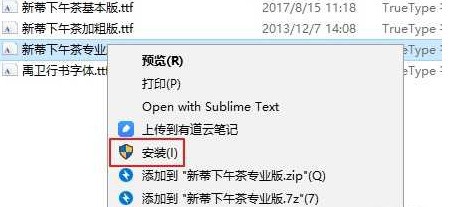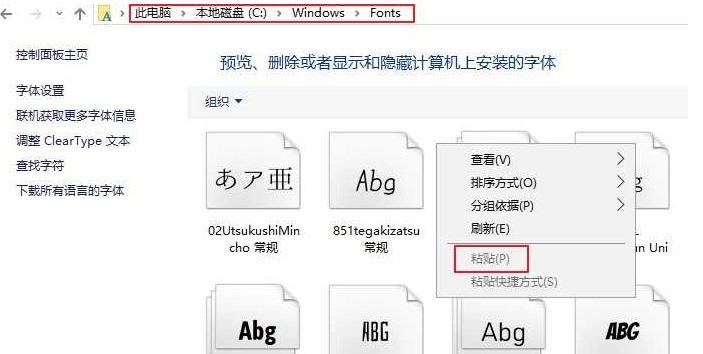| ps字体怎么安装,如何把字体导入到ps中 | 您所在的位置:网站首页 › 天斧88s和99哪个好 › ps字体怎么安装,如何把字体导入到ps中 |
ps字体怎么安装,如何把字体导入到ps中
|
ps字体怎么安装,如何把字体导入到ps中
在使用ps设计海报的时候,自带的字体肯定是不酷炫的,或者是不满足甲方的需求,那么这个时候就需要把在网上下载的字体导入到ps软件当中,今天就给大家介绍ps字体怎么安装。 一般来说,最简单的就是: 网络下载的字体,保存在单独的文件夹内; 全选字体,对字体文件点击“鼠标右键” 弹出菜单内选择“安装” 等待安装完成,PS字体内就多了你所安装的对应字体; 如下图:
稍微麻烦点的,就是将字体直接拷贝到系统字体文档内。 操作步骤如下: 网络下载的字体,保存在单独的文件夹内; 全选字体并“复制” 进入“此电脑 - C盘 - Windows文件夹 - Fonts文件夹”(文件目录:C:WindowsFonts ) 空白处点击“鼠标右键”选择“粘贴”; PS字体内就多了你所安装的对应字体; 如图所示:
文章标题:ps字体怎么安装,如何把字体导入到ps中 文章链接:http://xiazai.zol.com.cn/jiqiao/40571.html 为给用户提供更多有价值信息,ZOL下载站整理发布,如果有侵权请联系删除,转载请保留出处。 分享到: 上一问:photoshop阈值是什么,ps阈值有什么作用 下一问:用PS制作瞬间定格的照片 |
【本文地址】
公司简介
联系我们